- Vaše ovladače se aktualizují při každé aktualizaci systému Windows, ale nejedná se o nejnovější verzi.
- Měli byste aktualizovat ovladače základní desky, aby všechny hardwarové komponenty mohly správně komunikovat se softwarem.
- Když výrobce vydá nové ovladače, aplikace třetí strany může pomoci s jejich automatickou aktualizací.
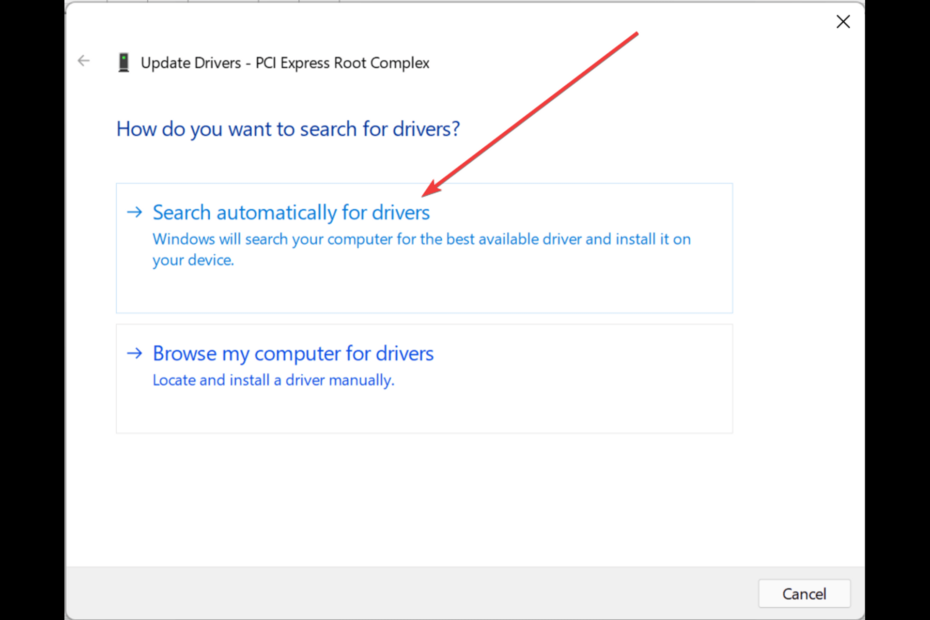
XINSTALUJTE KLIKNUTÍM NA STAŽENÍ SOUBORU
Tento software udrží vaše ovladače v provozu, čímž vás ochrání před běžnými chybami počítače a selháním hardwaru. Zkontrolujte nyní všechny ovladače ve 3 jednoduchých krocích:
- Stáhněte si DriverFix (ověřený soubor ke stažení).
- Klikněte Začni skenovat najít všechny problematické ovladače.
- Klikněte Aktualizujte ovladače získat nové verze a vyhnout se poruchám systému.
- DriverFix byl stažen uživatelem 0 čtenáři tento měsíc.
Pokud vlastníte počítač se systémem Windows, víte, jak je důležité mít aktualizované ovladače zařízení, ale napadlo vás někdy aktualizovat prostředky základní desky?
Základní deska, na rozdíl od většiny ostatních zařízení, někdy není ve Správci zařízení snadno identifikovatelná a někdy je skrytá a pro její zobrazení je musíte odkrýt.
Pokračujte ve čtení tohoto článku a zjistěte, jak aktualizovat prostředky základní desky ve Správci zařízení a také jej odkrýt, pokud je skrytý.
Instalují aktualizace systému Windows ovladače automaticky?
Windows mají obecně velký katalog ovladačů a aktualizují ovladače s každým aktualizace systému Windows, ale problém je v tom, že nejsou nejnovější verze a chybí jim ovladače pro většinu zařízení.
Windows 11 také nainstaluje výchozí ovladače, které pomáhají vašemu počítači fungovat bez problémů.
Ale pokud ano čelí jakémukoli problému nebo některá komponenta úplně přestala fungovat, možná budete muset aktualizovat zařízení aktualizovanými ovladači.
Kde najdu zdroje základní desky ve Správci zařízení?
1. Odkrýt systémové prostředky
- Klikněte na tlačítko Start a vyhledejte Správce zařízení
- V okně Správce zařízení klikněte na Pohled.
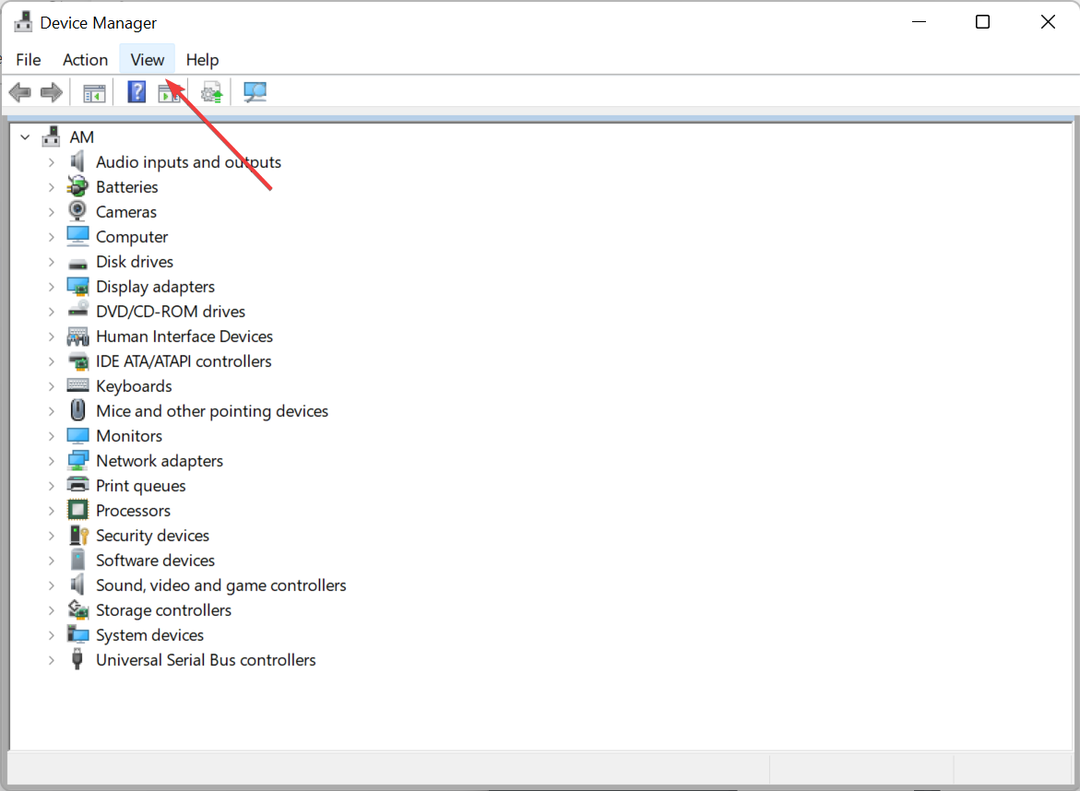
- Poté klikněte na Zobrazit skrytá zařízení.
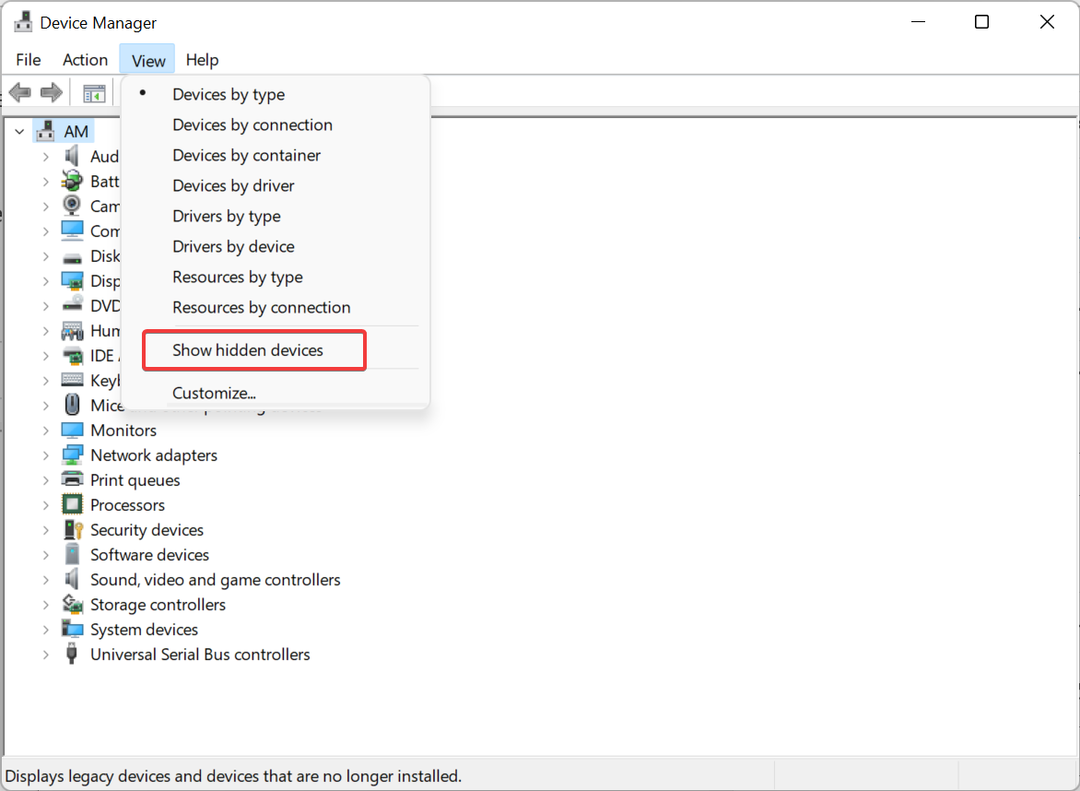
- Nyní byste měli vidět prostředky základní desky pod Systémová zařízení tab.
2. Ruční aktualizace ovladačů
- lis Vyhrát + R otevřete dialogové okno spuštění.
- Typ devmgmt.msc a klikněte na OK.
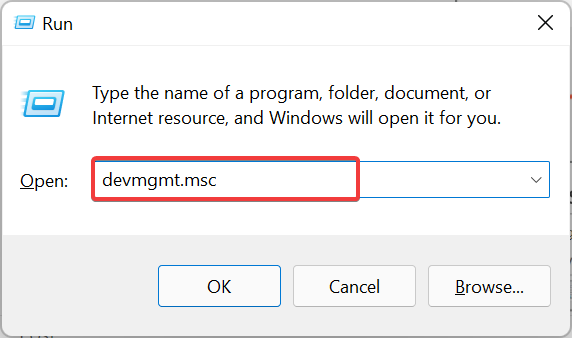
- Lokalizovat Systémová zařízení a rozšířit je.
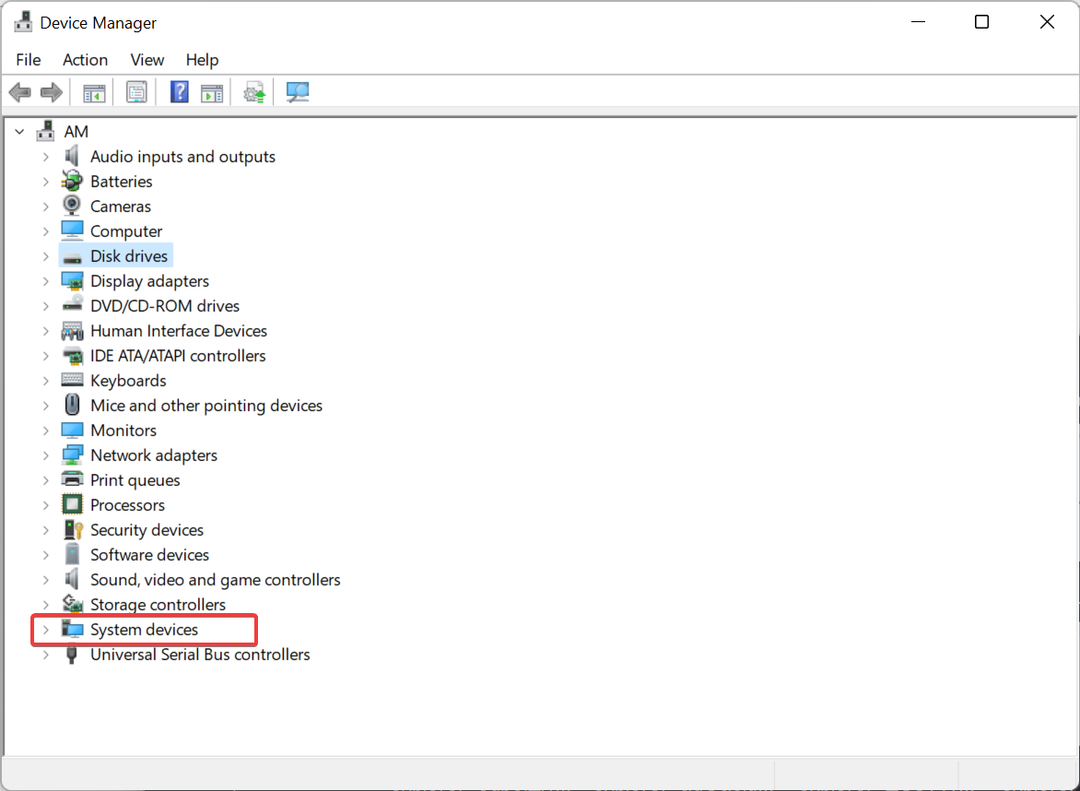
- Aktualizujte ovladač zařízení pomocí kliknutím pravým tlačítkem a vybírání Aktualizujte ovladač.

- Poté klikněte na Automaticky vyhledat aktualizovaný software ovladače.

- Počkejte několik minut, než systém Windows najde ovladače.
- Po nalezení si Windows stáhne a nainstaluje ovladače.
- Po dokončení procesu instalace klikněte na Zavřít.
- Restartujte počítač.
Tento postup opakujte pro každý ovladač v části Systémová zařízení, aby byly prostředky vaší základní desky aktualizovány nejnovějšími ovladači.
- Pomocí Správce zařízení můžete snadno vyhledávat změny hardwaru
- Nejlepší způsob, jak nainstalovat ovladač Wi-Fi v CentOS 7
- OPRAVA: Aktualizace Dell pro Windows 10/11 nefunguje / aplikace je nefunkční
3. Automatická aktualizace ovladačů
- Stáhněte si aplikaci třetí strany jako DriverFix a nainstalujte jej do počítače.

- Otevřete DriverFix a naskenujte, zda jsou k dispozici nějaké nové ovladače.
- Po nalezení klikněte na Aktualizovat/Aktualizovat vše.

- Počkejte několik minut, než se ovladače stahují a instalují.
- Po dokončení instalace restartujte počítač.
Proč byste měli aktualizovat zdroje základní desky?
Když aktualizujete prostředky základní desky, jste neaktualizuje ovladače pro samotnou základní desku. Místo toho aktualizujete ovladače pro všechny součásti, které jsou připojeny k základní desce, jako je CPU, RAM, periferní zařízení atd.
Základní deska samotná nevyžaduje ovladače, ale ovladače pro hardwarové komponenty a periferie, které jsou k základní desce připojeny, potřebujete.
Ovladače fungují jako most mezi softwarem a hardwarem a pomáhají hardwarovým komponentám vašeho PC komunikovat se softwarem.
Bez ovladačů nemůže váš počítač správně komunikovat a váš počítač bude vykazovat problémy s výkonem. A pokud používáte zastaralé ovladače nebo ovladače, které byly poškozeny, vaše PC může selhat a přestat pracovat.
Pravidelnou aktualizací ovladačů můžete zajistit, aby váš počítač běžel efektivně a na maximální výkon. Vyhnete se také problémům, jako jsou problémy se sítí, problémy se zvukem a podobně, které jsou důsledkem zastaralosti nebo poškozené ovladače na vašem PC.
Základní deska hostí všechny komponenty a pro propojení hardwaru se softwarem vydávají výrobci ovladače, které těmto dvěma pomáhají mezi sebou komunikovat.
Vždy se doporučuje aktualizovat každý ovladač zařízení nejnovějším, aby váš počítač fungoval bez chyb.
Doufáme, že vám tento článek pomohl naučit se správně aktualizovat ovladače vašeho zařízení.
 Stále máte problémy?Opravte je pomocí tohoto nástroje:
Stále máte problémy?Opravte je pomocí tohoto nástroje:
- Stáhněte si tento nástroj na opravu počítače hodnoceno jako skvělé na TrustPilot.com (stahování začíná na této stránce).
- Klikněte Začni skenovat najít problémy se systémem Windows, které by mohly způsobovat problémy s počítačem.
- Klikněte Spravit vše opravit problémy s patentovanými technologiemi (Exkluzivní sleva pro naše čtenáře).
Restoro byl stažen uživatelem 0 čtenáři tento měsíc.


